Backblaze는 백업 시스템과 스토리지를 제공하는 서비스입니다. 이 온라인 스토리지 응용 프로그램을 사용하여 Mac의 데이터를 멀리 떨어진 데이터 센터에 백업할 수 있습니다. 기존 Backblaze 고객은 현재 버전(5.4)으로 계속 업데이트하고 macOS Mojave 출시 후 가능한 한 빨리 해당 최신 시스템에서 전체 디스크 액세스를 활성화하는 것이 좋습니다.
완전히 하기 위해서는 Backblaze Mac 제거, 아래 지침을 수행해야 합니다. 아시다시피 많은 타사 프로그램은 일반적인 Trash-to-Remove 방법을 통해 제거될 수 있습니다. 그러나 실제로는 그 이상이 필요합니다. 따라서 계속해서 읽는 방법을 배우는 것이 좋습니다. Mac에서 앱 제거 바르게.
내용 : 1 부. Backblaze 란 무엇입니까?2부. Mac에서 Backblaze를 어떻게 제거합니까?부품 3. Mac에서 Backblaze 제거 및 Backblaze 백업 삭제4 부. 결론
1 부. Backblaze 란 무엇입니까?
Backblaze 사용하기 쉽고 안전한 온라인 스토리지 솔루션입니다. 초보자에게는 좋지만 백업과 관련하여 더 많은 제어가 필요한 사용자는 좌절할 수 있습니다.
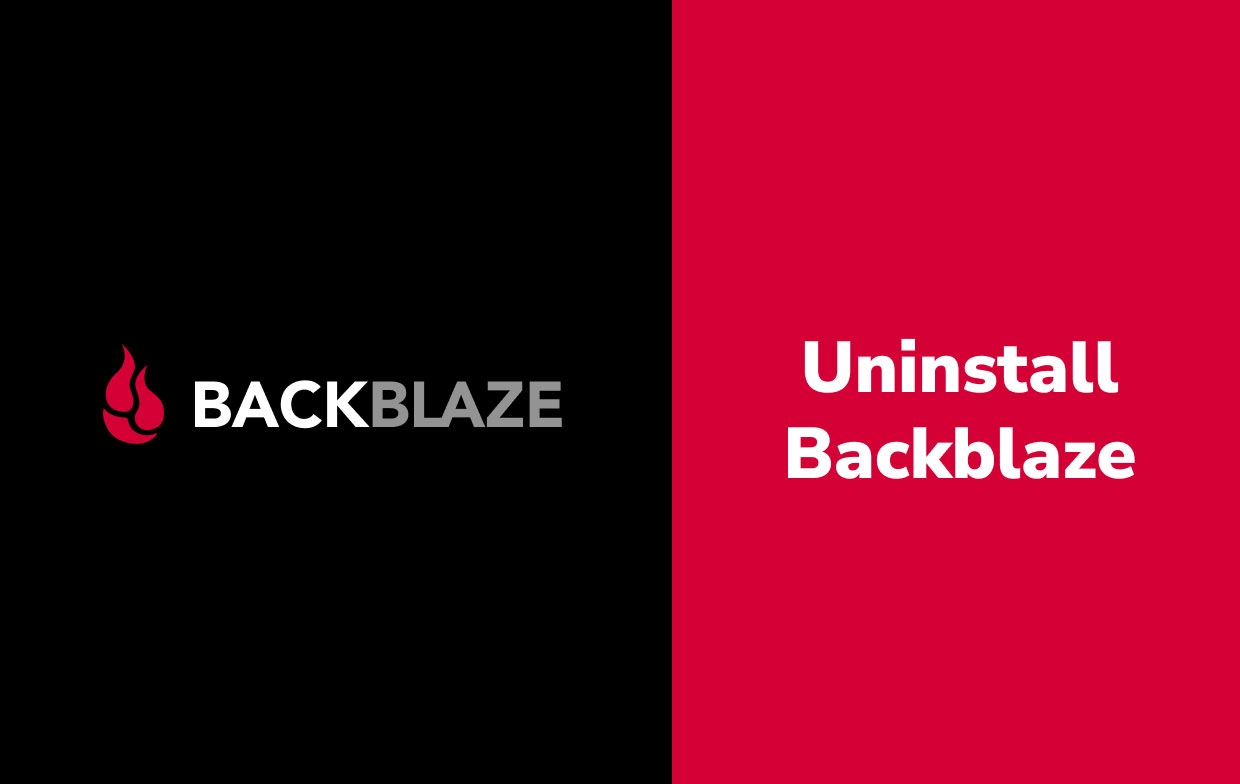
Backblaze는 인터넷 스토리지 서비스가 비용이 많이 들거나 어려워질 필요가 없음을 보여줍니다. 설치가 간단하고 주어진 장치에 대한 무제한 백업 시스템을 제공합니다. 초보자는 Backblaze의 모든 백업 전략을 선호하는 반면, 숙련된 사용자는 백업 선택과 관련하여 더 많은 제어를 선호할 수 있습니다.
업로드 속도 테스트에서는 충분히 좋은 결과를 얻었지만 폴더 동기화 기능이 부족하고 모바일 장치를 백업할 수 없습니다. 다른 사람들은 결과적으로 Mac에서 Backblaze를 제거하려고 할 수 있습니다. 방법에 대한 자세한 내용은 아래 지침을 참조하십시오.
2부. Mac에서 Backblaze를 어떻게 제거합니까?
시작하려면 타사 소프트웨어를 사용하여 Backblaze를 제거하지 않으려면 다음 세 단계를 따르십시오. 프로그램 중지, Mac에서 Backblaze 제거 및 남은 앱 지우기.
1. 백블레이즈 종료
- 정기적인 제거를 하기 전에 프로그램이 현재 실행 중인지 확인해야 합니다. 이 경우 앱을 비활성화하고 연결된 모든 프로세스를 종료하십시오.
- 일반적으로 다음과 같이 앱을 종료할 수 있습니다. 오른쪽 클릭 Dock에서 선택하고 종료. 프로그램이 멈추거나 응답하지 않으면
Command – Option – Esc키를 눌러 애플리케이션 종료 창을 연 다음 목록에서 앱을 선택하고 강제 종료을 누른 다음 팝업 상자에서 강제 종료를 다시 팝업 상자에서 누릅니다.

연결된 프로세스가 여전히 활성 상태인지 확실하지 않은 경우 다음 단계를 수행하십시오.
- 실행 활동 모니터 Dock, Launchpad 또는 Spotlight에서.
- 검색 필드에 Backblaze를 입력한 다음 용어와 관련된 프로세스를 선택합니다.
- 팝업 대화 상자에서 (강제) 종료 왼쪽 상단 모서리에 있는 X 아이콘을 클릭한 후.
그런 다음 아래 표시된 가능한 선택 중 하나와 함께 Backblaze를 제거할 수 있습니다.
2. Mac에서 Backblaze 제거
Backblaze는 Finder 및 휴지통에 표시되는 애플리케이션 디렉토리에서 앱을 제거하기만 하면 되므로 제거하기 쉽습니다. 단계는 다음과 같습니다.
- 사이드바를 사용하여
/ApplicationsFinder의 디렉토리. - Backblaze를 검색하여 선택한 다음 앱 아이콘을 휴지통 Dock에서(또는 Backblaze를 마우스 오른쪽 버튼으로 클릭하고 휴지통으로 이동을 선택할 수 있음)
- 제거를 활성화하려면 요청 시 관리자 암호를 입력하고 확인을 선택합니다.
- 메뉴 막대 내에서 Finder로 이동하여 선택하십시오. 휴지통 비우기 드롭 다운 메뉴에서
- 다음으로 이동 시스템 환경 설정, Backblaze Backup을 마우스 오른쪽 버튼으로 클릭하고 선택 Backblaze 백업 기본 설정 창 제거을 누른 다음 비밀번호를 한 번 더 입력합니다.
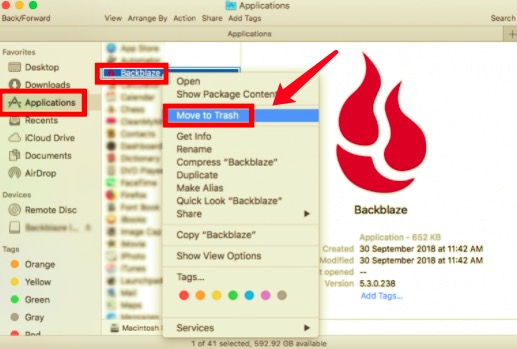
휴지통을 비우면 휴지통에 있던 모든 파일이 완전히 삭제된다는 점에 유의해야 합니다. 따라서 계속 진행하기 전에 휴지통에 있는 항목이 더 이상 필요하지 않은지 반드시 확인하십시오. 이 단계에서 위험을 최소화하려면 휴지통을 열고 Backblaze를 마우스 오른쪽 버튼으로 클릭하고 영구 삭제을 클릭한 다음 팝업 창에서 삭제를 선택합니다.
3. 모든 잔여물 삭제
대부분의 경우 Backblaze는 번들 파일 외부의 특정 구성 요소를 구성하고 유지합니다. 이러한 것들은 Backblaze가 제거될 때 자동으로 삭제되지 않습니다. 순조롭게 제거하려면 직접 정리해야 합니다.
Mac에서 Backblaze를 완전히 제거하려면 아래 절차에 따라 나머지 프로그램 파일을 찾아 제거하십시오.
- Finder에서 메뉴 막대의 이동 메뉴로 이동한 다음 폴더로 이동.
- 엔터 버튼
~/Library표시되는 창 내에서 Enter 키를 눌러 위치를 탐색합니다. - 다음 위치에서 이름에 Backblaze라는 단어가 포함된 항목을 찾습니다.
~/Library/Caches/, ~/Library/Preferences/, ~/Library/PreferencePanes/, ~/Library/ApplicationSupport/, ~/Library/LaunchAgents/, ~/Library/LaunchDaemons/, ~/Library/StartupItems/- 검색창에 있는 동안
~/Library, Backblaze 또는 Seriflab(공급업체 이름)을 입력합니다. 하위 폴더 내에서 결과를 보려면 막대 아래에서 "라이브러리"를 선택하십시오. - 결과 페이지에서 설명에 맞는 항목을 선택하고 버립니다.
- 그런 다음 절차를 반복하여 라이브러리 디렉터리에서 Backblaze 잔해를 제거합니다.
- 휴지통을 비우면 모든 잔여물이 영원히 제거됩니다.
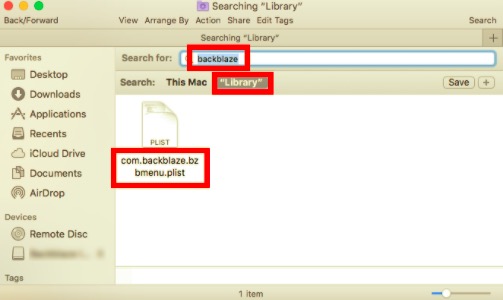
부품 3. Mac에서 Backblaze 제거 및 Backblaze 백업 삭제
복잡한 것을 제거하는 방법을 찾는 데 지쳤습니까? 이러한 제거 문제를 해결하는 데 도움이 되는 특수 프로그램을 사용해 볼 수 있습니다. 그러나 바람직하지 않은 앱을 빠르고 깨끗하게 제거하는 데 가장 적합한 프로그램은 무엇입니까? PowerMyMac의 App Uninstaller는 Mac에서 Backblaze와 앱의 모든 항목을 몇 분 안에 제거할 수 있기 때문에 간단하면서도 효과적인 Mac 제거 프로그램으로 구별됩니다.
- 앱 PowerMyMac을 다운로드, 설치 및 실행합니다.
- PR 기사 주사 선택 후 앱 제거 프로그램. 스캔이 완료될 때까지 기다린 다음 필요한 경우 시스템에 설치된 모든 앱을 다시 스캔하십시오.
- 스캔이 완료되면 설치된 모든 응용 프로그램이 왼쪽에 표시됩니다. 탐색하거나 앱을 선택하십시오또는 검색 필드에 이름을 입력하십시오. 그러면 Backblaze와 관련된 모든 폴더와 파일이 화면 오른쪽에 표시됩니다.
- 제거하려는 모든 파일을 기록해 두십시오. 선택을 마친 후 다음을 누릅니다. CLEAN 화면 오른쪽 하단에 있는 버튼을 누르고 절차가 완료될 때까지 기다립니다.
- 전체 절차가 끝나면 "Cleanup Completed(정리 완료)"라는 팝업 창이 나타납니다.

4 부. 결론
이 기사에서는 두 가지 방법으로 Mac에서 Backblaze를 제거하는 방법에 대한 자세한 지침을 제공했습니다. 수동으로 제거하면 나머지를 삭제에 포함할 수 있지만 전문 앱을 사용하는 것보다 빠른 것은 없습니다. 와 더불어 PowerMyMac 앱을 사용하면 신속하고 완전한 제거를 보장할 뿐만 아니라 기기도 안전하게 제거할 수 있습니다.



